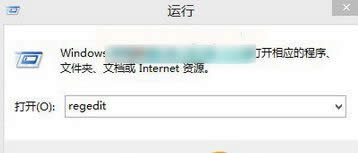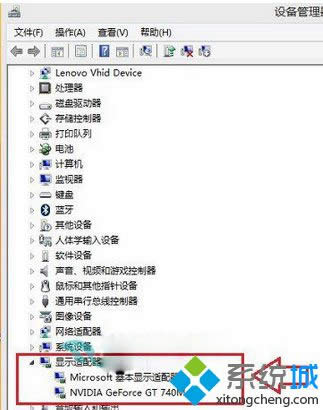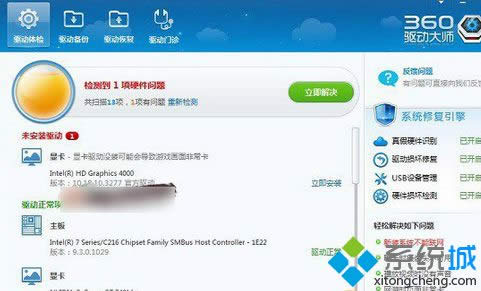Windows8笔记本调节亮度没反应怎么回事|Windows8笔记本调节亮度没反应处理办法
发布时间:2021-12-13 文章来源:xp下载站 浏览:
|
Windows 8是美国微软开发的新一代操作系统,Windows 8共有4个发行版本,分别面向不同用户和设备。于2012年10月26日发布。微软在Windows 8操作系统上对界面做了相当大的调整。取消了经典主题以及Windows 7和Vista的Aero效果,加入了ModernUI,和Windows传统界面并存。同时Windows徽标大幅简化,以反映新的Modern UI风格。前身旗形标志转化成梯形。 笔记本刚刚安装win8纯净版系统,发现屏幕亮度太暗或者太亮,对屏幕亮度进行调节,但是调节之后发现屏幕亮度没反应,和之前还是一样。win8笔记本调节亮度没反应怎么回事?明明已经进行调节了。针对此问题,小编收集一些经验给大家,帮助大家解决win8笔记本调节亮度没反应的问题。 解决方法一: 1、使用Win+R组合快捷键打开运行对话框,然后使用:regedit 命令打开注册表。
2、打开注册表编辑器后,依次展开位置: HKEY_LOCAL_MACHINE\SYSTEM\ControlSet001\Control\Class\{4d36e968-e325-11ce-bfc1-08002be10318} 然后将0000和0001中的KMD_EnableBrightnessInterface2的值改为0即可; 3、完成后,重启电脑即可。 注:如果没有0001,只改0000即可,另外这两项里面如果找不到KMD_EnableBrightnessInterface2注册表键值,新建即可,新建类型为REG_DWORD。 部分网友通过以上方法,成功解决了Win8.1屏幕亮度无法调节的问题,如果你使用无效的话,请继续往下看。 解决方法二: 1、由于导致Win8.1屏幕亮度无法调节通常跟系统设置或者显卡等设备有关,因此再尝试卸载了独立显卡的驱动,由于笔记本是i7独显的,在显卡设备中可以发现CPU自带显卡以及独立显卡,因此我们需要卸载独立显卡驱动,并重启了电脑,最终依然是屏幕亮度无法调节; 2、接下来的操作是使用驱动精灵,再次将独立显卡驱动装上,然后这次我再卸载的是酷睿i7处理器自带的HD4000核心显卡,惊喜的是,当卸载完HD4000核心显卡,笔记本的屏幕竟然神奇的亮了,并且还可以正常的调节屏幕亮度了;
3、再次使用鲁大师的驱动管家,再次将i7处理器自带的HD4000核心显卡驱动安装上,也没有出现问题,屏幕亮度也依旧正常调节。
以上两种方法轻松解决win8笔记本调节亮度没反应的问题,下次遇到一样问题,及时参考本教程来解决吧。 Windows 8是对云计算、智能移动设备、自然人机交互等新技术新概念的全面融合,也是“三屏一云”战略的一个重要环节。Windows 8提供了一个跨越电脑、笔记本电脑、平板电脑和智能手机的统一平台。 |